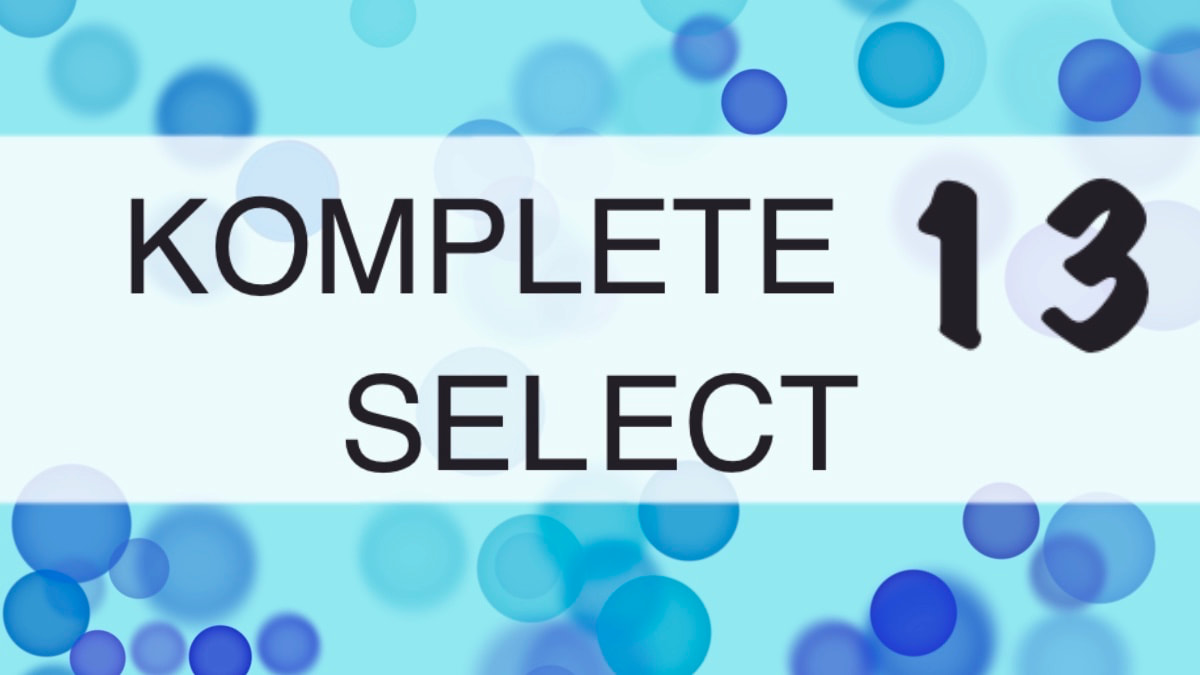




目次
KOMPLETE13 SELECTとは?
現在、【Native Instuments】では、KOMPLETE13シリーズのアップグレードとアップデートが半額になるセールをしています。
セールの期限は2021年6月30日までです。
そもそもKOMPLETE13シリーズはシンセサイザー、ドラムやギターなどの楽器音源、エフェクトなど多くの音源が収録されているソフトウェア音源になります。
音源は公式サイトで確認できます。
Native Instuments ←HPリンク
KOMPLETE13シリーズは、DTM初心者やプロの作曲家まで多くの方に支持されており非常に有名です。
KOMPLETE13 SELECTはKOMPLETE13シリーズの一つです。
シリーズ下位で一番収録音源が少ないのですが、有名なシンセサイザー音源である「MASSIVE」が収録されてます。
また、シリーズ上位へアップグレードするために必要となります。
KOMPLETE13シリーズ
KOMPLETE13シリーズは4種類のグレードがあります。
下位から順に
・KOMPLETE13 SELECT
・KOMPLETE13
・KOMPLETE13 ULTIMATE
・KOMPLETE13 ULTIMATE COLLECTOR'S EDITION
それぞれの違いは、音源収録内容と収録数になります。
単体で購入するより下位のものからアップグレードした方がお得です。
また、気に入った音源がない場合、音源単体でも購入可能です。
セール中に買うべし!

KOMPLETEシリーズの購入はセール中にしましょう!
【Native Instuments】のセールは以下の場合が多いようです。
ゴールデンウイーク前後の連休セール
6月中のサマーセール
11月下旬のブラックフライデーセール
購入とインストール方法
僕は、今回のサマーセールでKOMPLETE13 SELECTを半額で購入しました。
KOMPLETE13 SELECTが半額になるバウチャーコードが配布されたので
「KOMPLETE13 SELECT 半額 バウチャーコード」で検索して下さい。
Native Instrumentsに登録
購入前に、【Native Instruments】でアカウント登録する必要があります。
登録は【Native Instruments】の公式サイトから行うことが出来ます。
公式サイトでは言語切り替えができるので、日本語へ切り替えましょう。
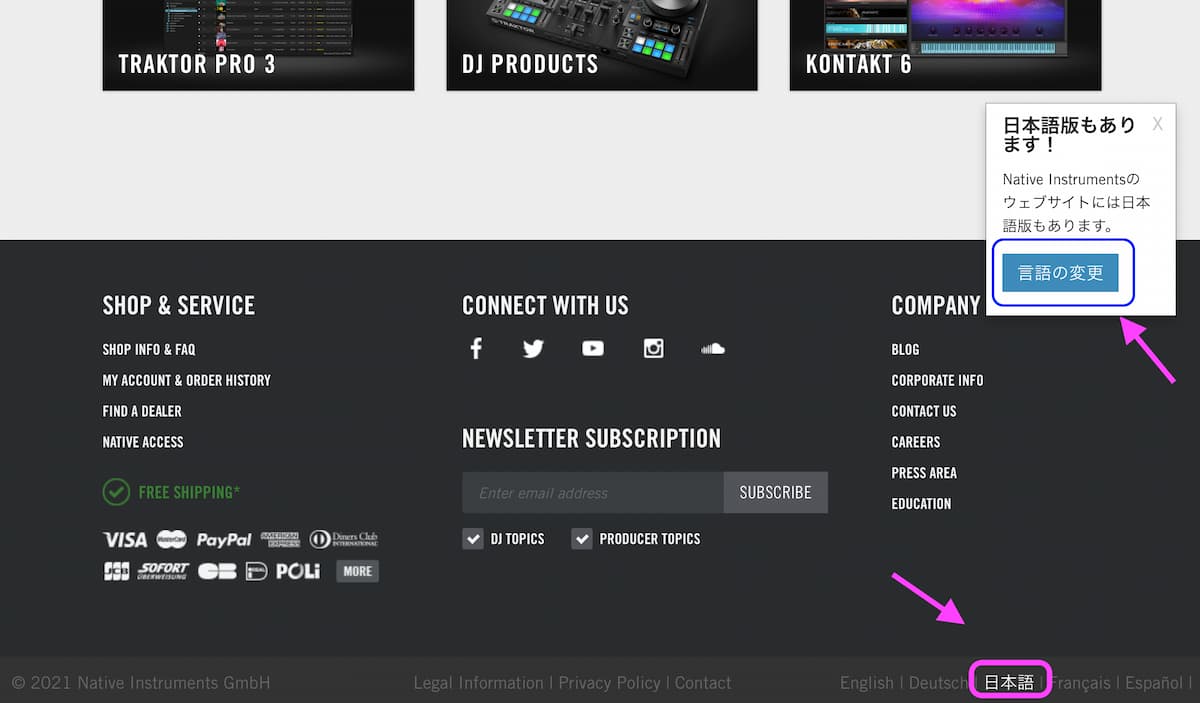
登録は姓、名、メールアドレス、パスワードを入力するだけです。
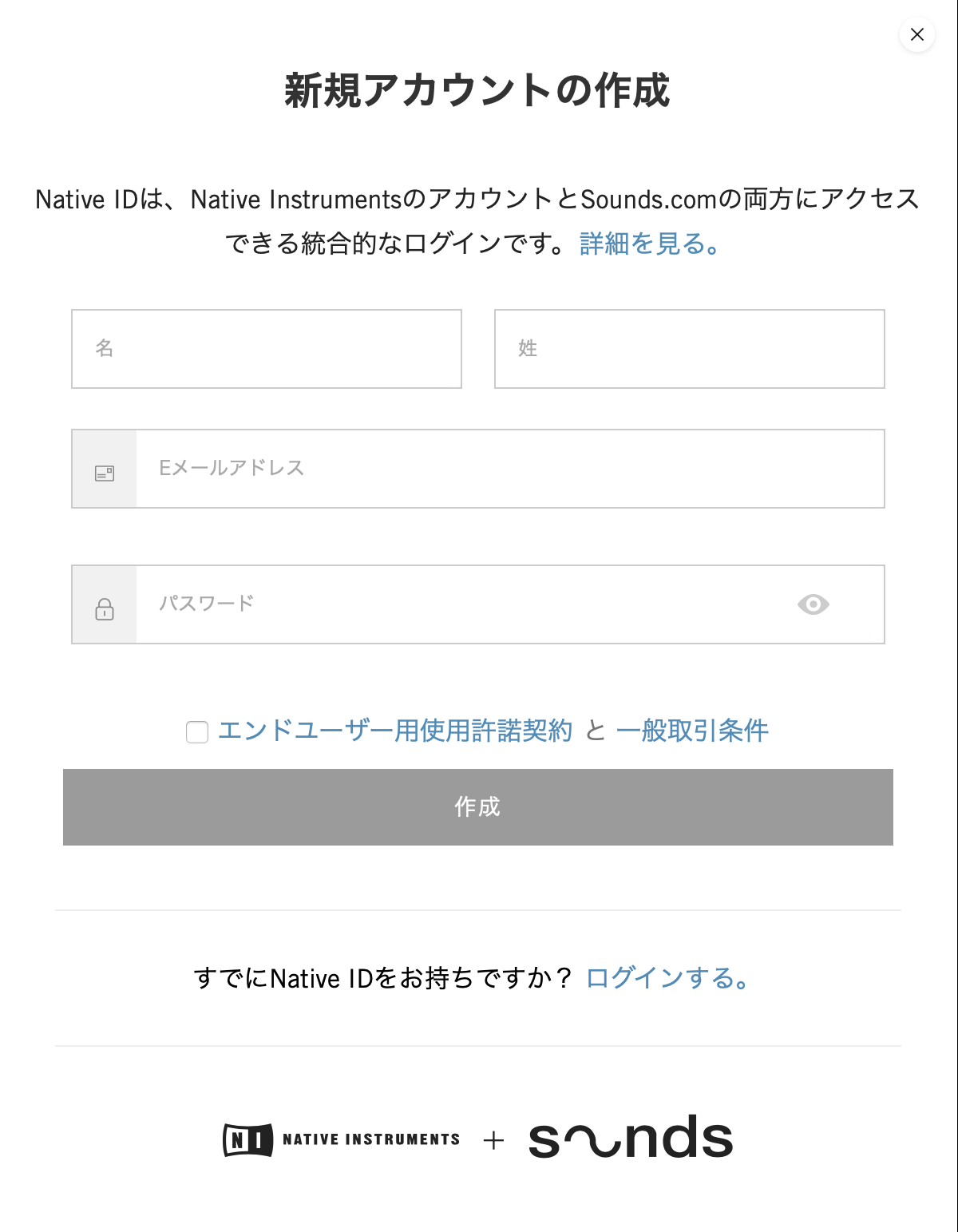
あとは、購入画面でバウチャーコードを入力し、半額になっているのを確認して購入して下さい。
「Native Access」のインストール方法
購入後に、【Native Instruments】からメールが届きます。
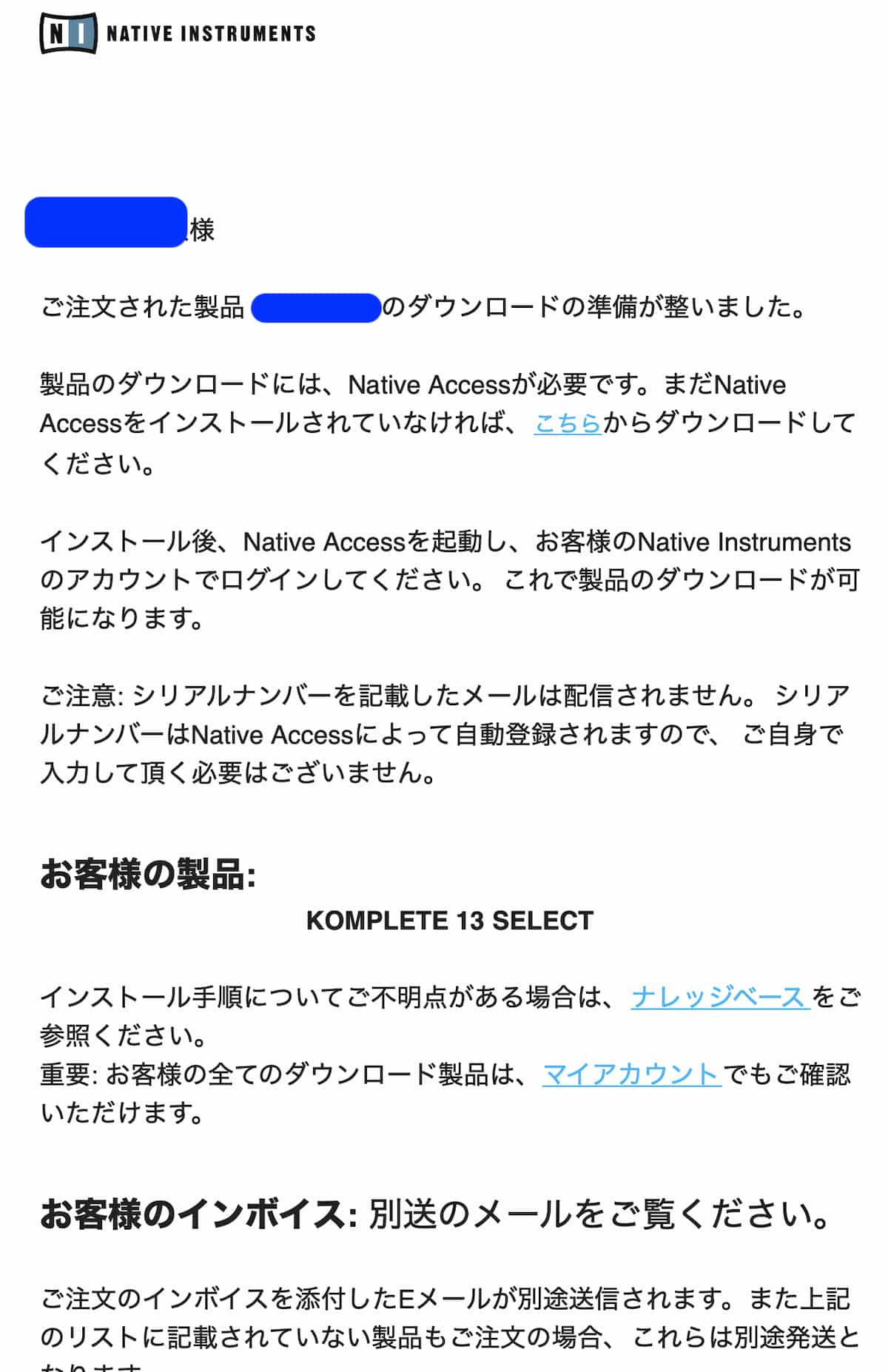
KOMPLETE13 SELECTをダウンロードするには
「Native Access」というアプリをインストールする必要があるようです。
メール内のリンクから「Native Access」のダウンロードサイトに移ります。
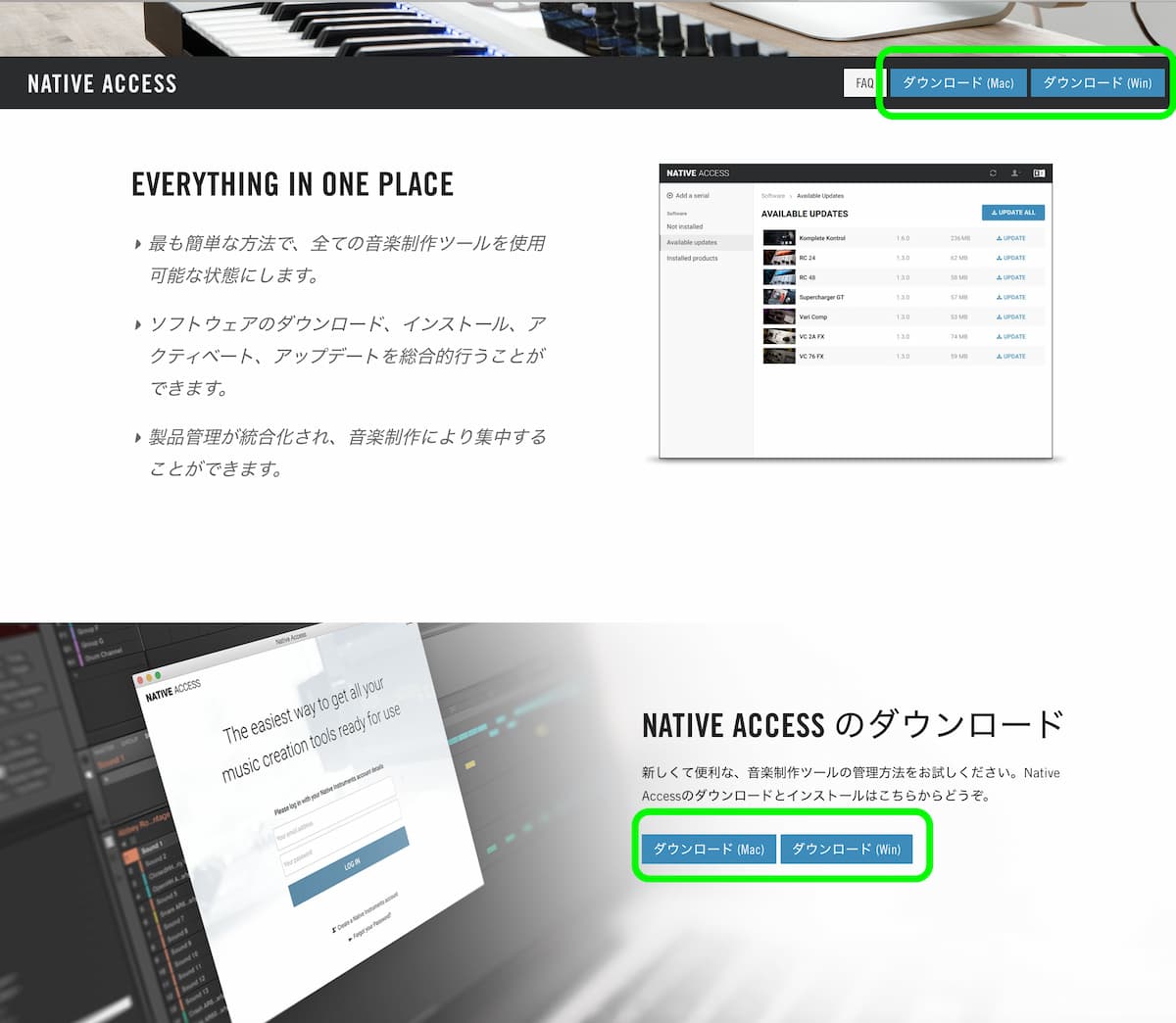
お使いのパソコンのOS(MacまたはWindows)に合わせてダウンロードボタンをクリックください。
ここからの手順ですが、僕はMacなのでWindowsの方は参考程度にして下さい。
「Native Access」のダウンロードできたら画像のように「Native Access」を「Applications」フォルダへドラッグ&ドロップして下さい。
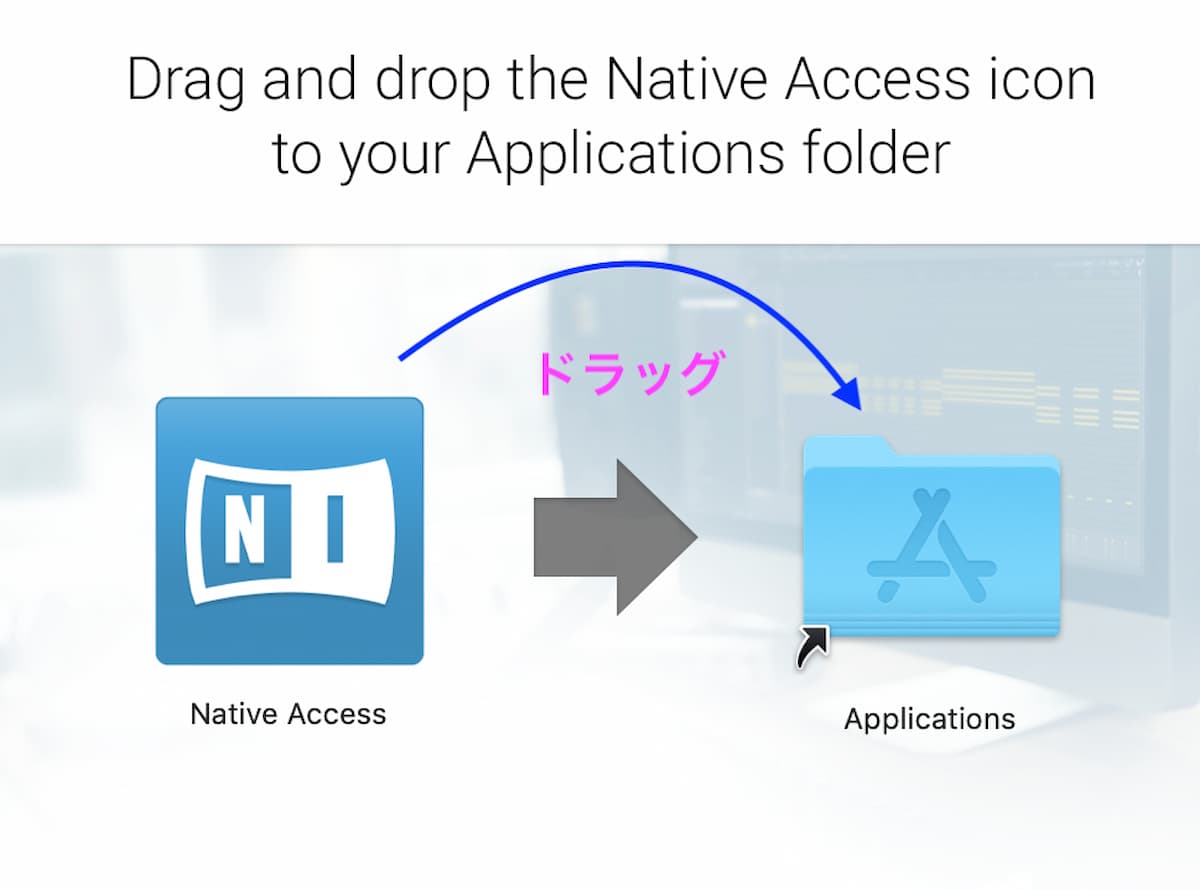
ドラッグ&ドロップできたら「Native Access」のアプリが画面上に表示されます。
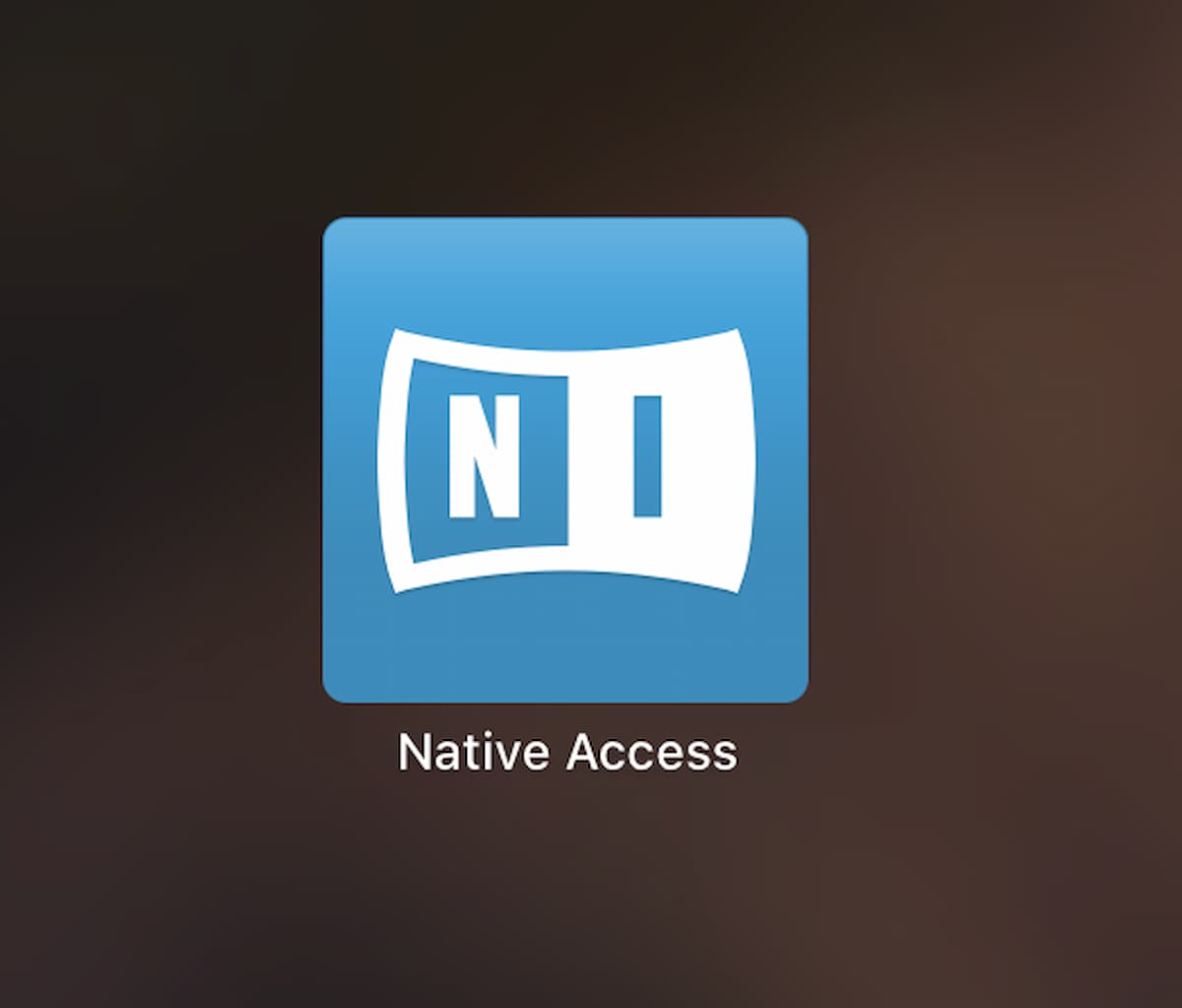
各音源のインストール
「Native Access」のアプリを開きます。
ネット接続するために「START UPDATE」をクリックします。
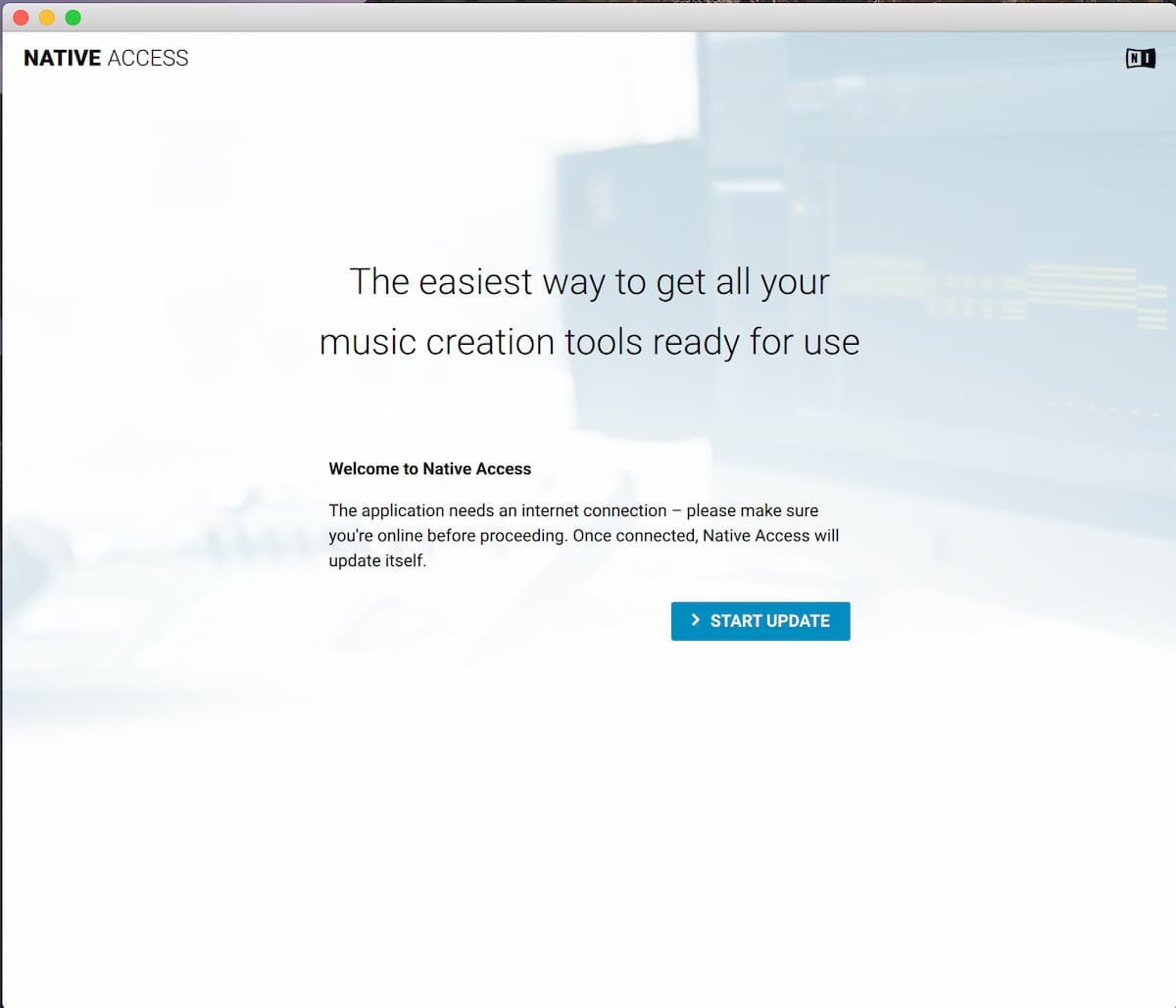
次に、【Native Instruments】でアカウント登録した時のメールアドレスとパスワードを入力してログインします。
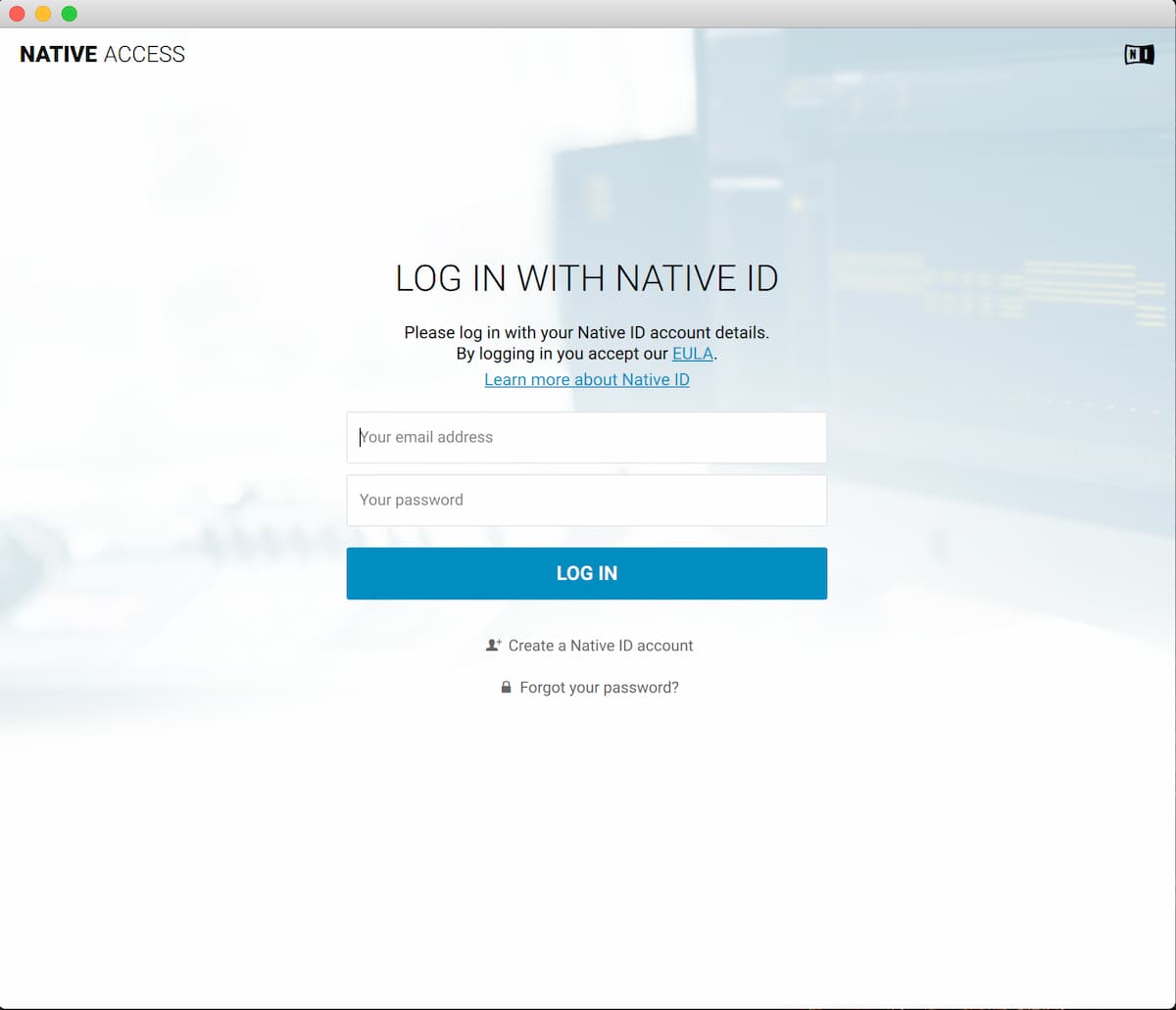
左の一覧の「Not Installed」が、まだインストールできていない音源になります。
右上の「INSTALL ALL」をクリックすると収録されている全音源をインストールできます。もちろん音源単体でもインストール可能です。
インストール前にダウンロード場所、アプリの場所、音源の場所の3つを聞いてきます。
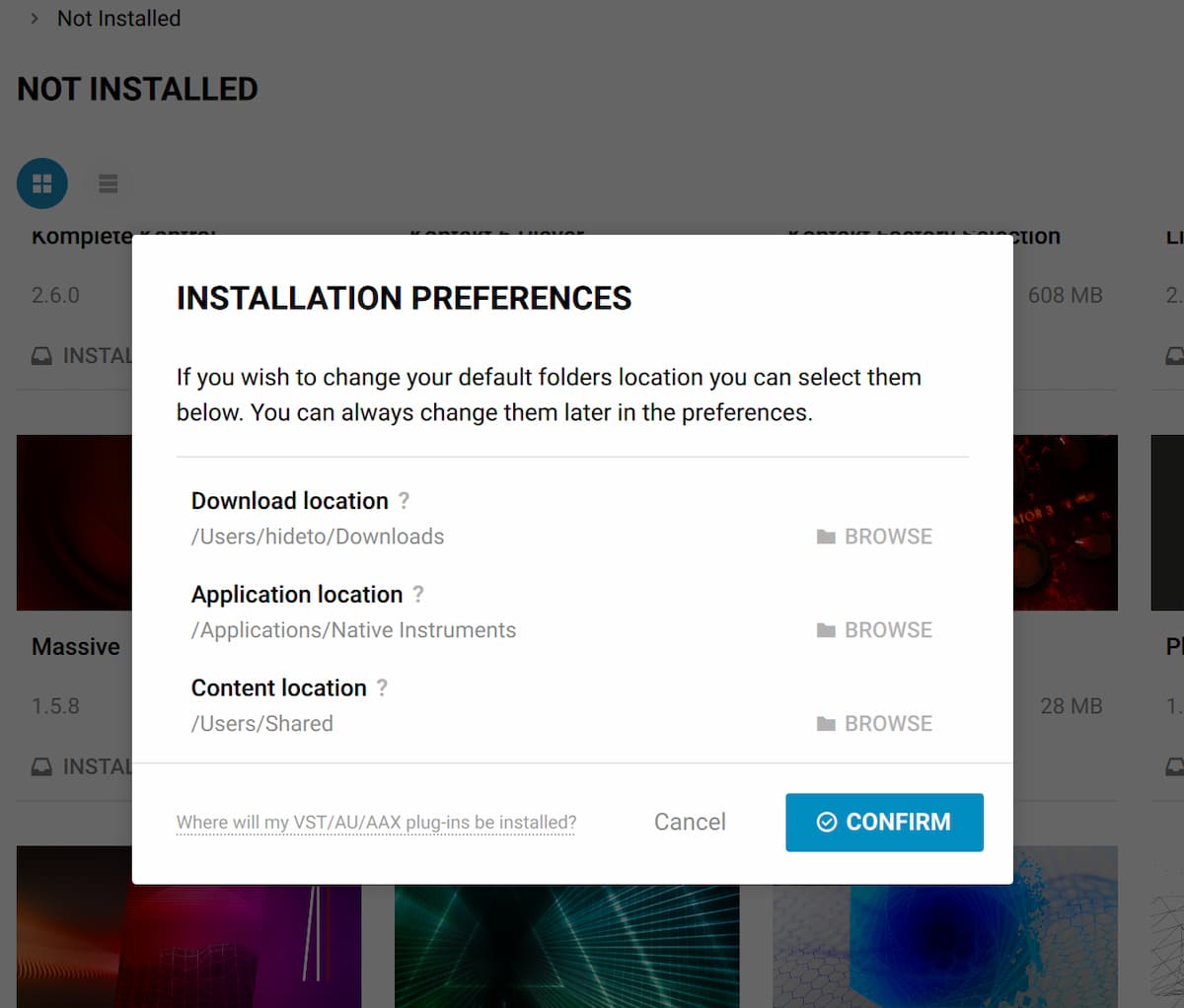
Download location
製品インストーラーのダウンロード場所です。
特に問題がない場合、そのままでOK。
Application location
音源アプリの場所です。
こちらもそのままでOK。
Content location
音源サンプルなどの場所です。
音源によって容量が異なります。
大容量音源の保存や、外部ストレージ(外付けSSD、外付けHDD)に保存したい場合はフォルダを作成して場所を指定できます。
後で外部ストレージに移すのも手間なので、あらかじめ指定しておきましょう。
場所の設定が終わったら「CONFIRM」をクリックしてインストール完了を待ちましょう。
下部に「Install successful」の表示が出たらインストール完了です。
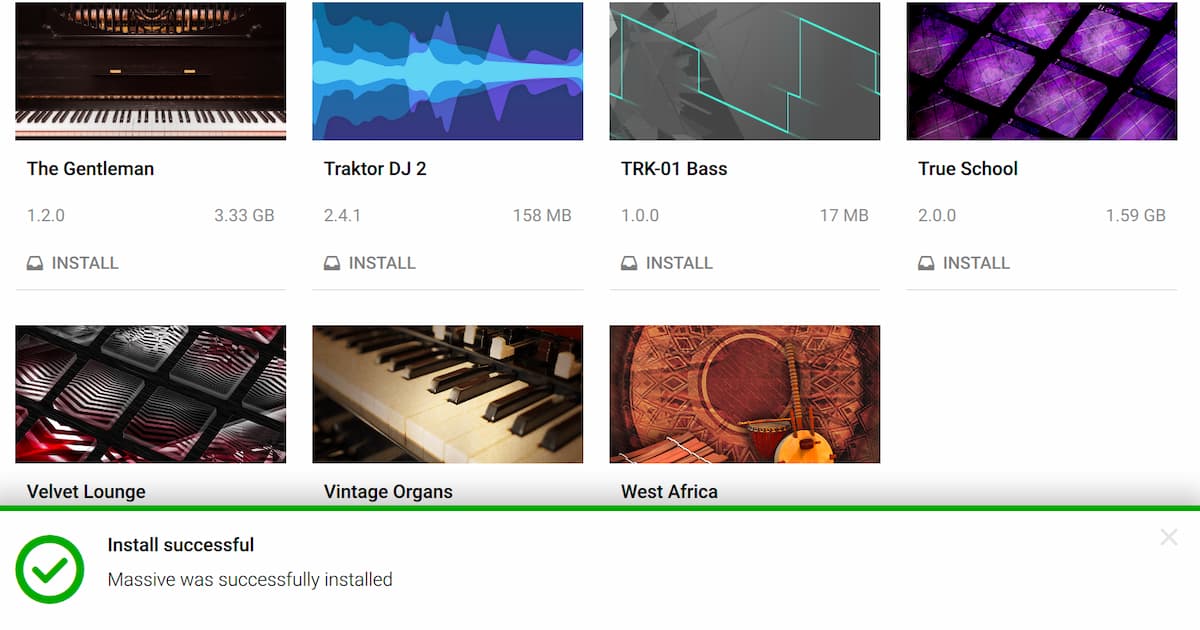
Logicでの操作
それでは、インストールした音源をLogic上で鳴らしてみましょう。
LogicでのKOMPLETE13SELECTの音源の使用方法
まずソフトウェア音源を指定して、トラック作成をクリックします。
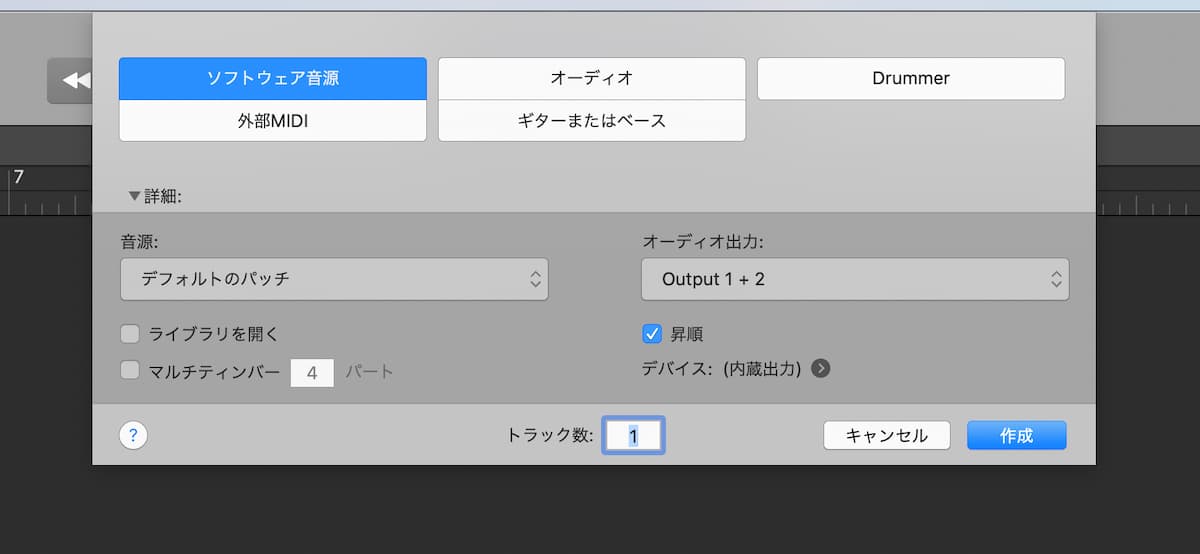
次に、トラック上で右クリックして一覧の「MIDIリージョン作成」をクリック。
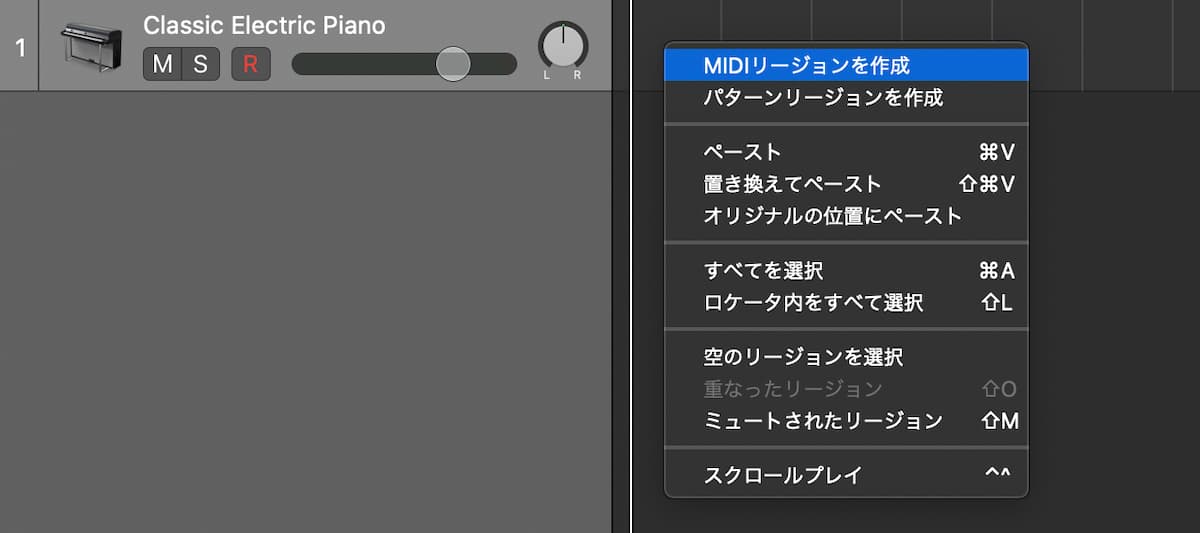
そうすると、トラック上にリージョン(緑のライン)が表示されます。

リージョンが作成されたら、入力スロットル(音源スロットル)
にカーソルをあて上下の矢印(⇅)をクリックして下さい。
クリックすると、一覧下のAU音源→Native Instruments→使用したい音源
へ進んでください。ステレオかマルチ出力かはご自身の好みで選んでください。
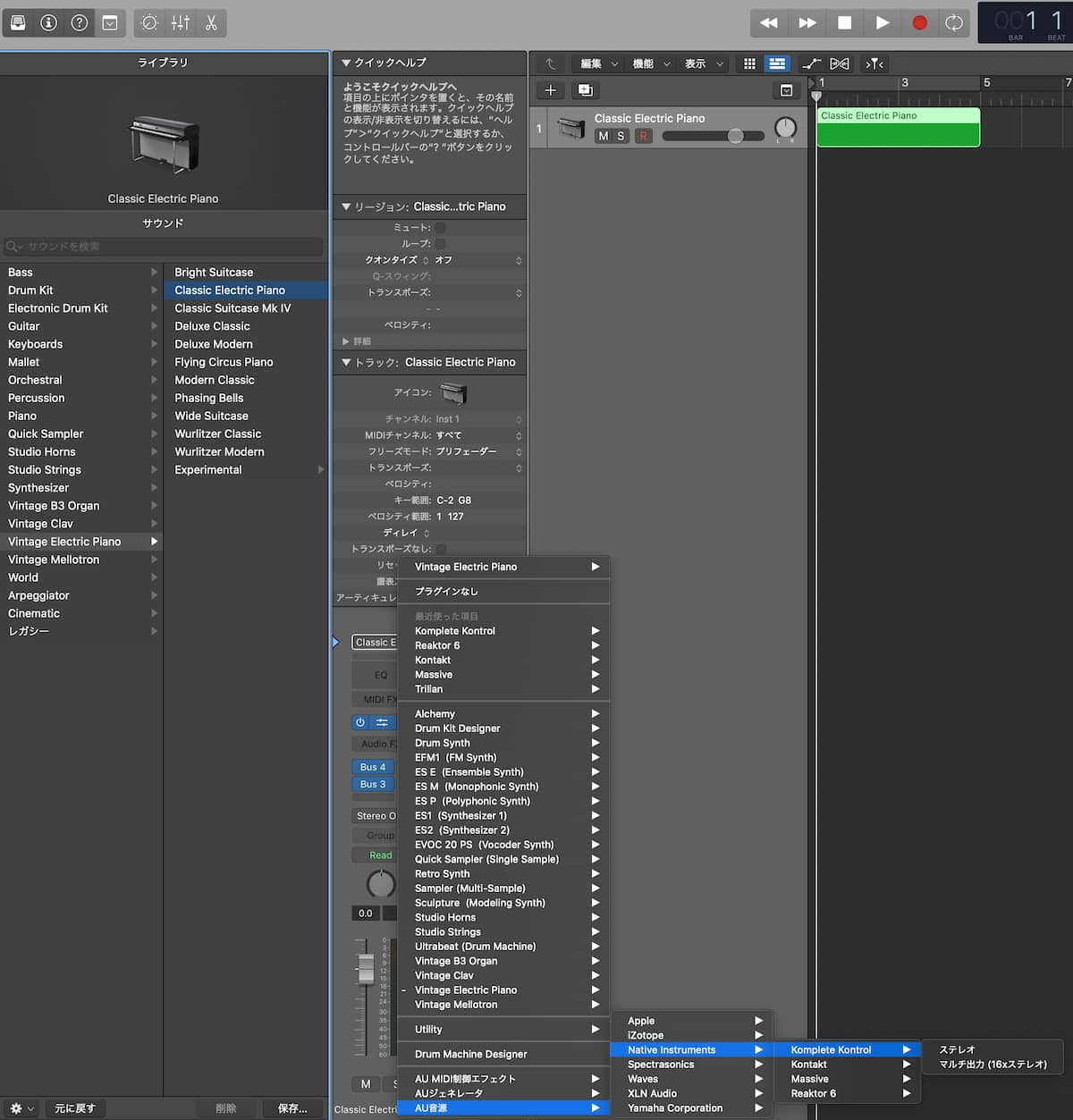
音源ソフトが立ち上がればOKです。
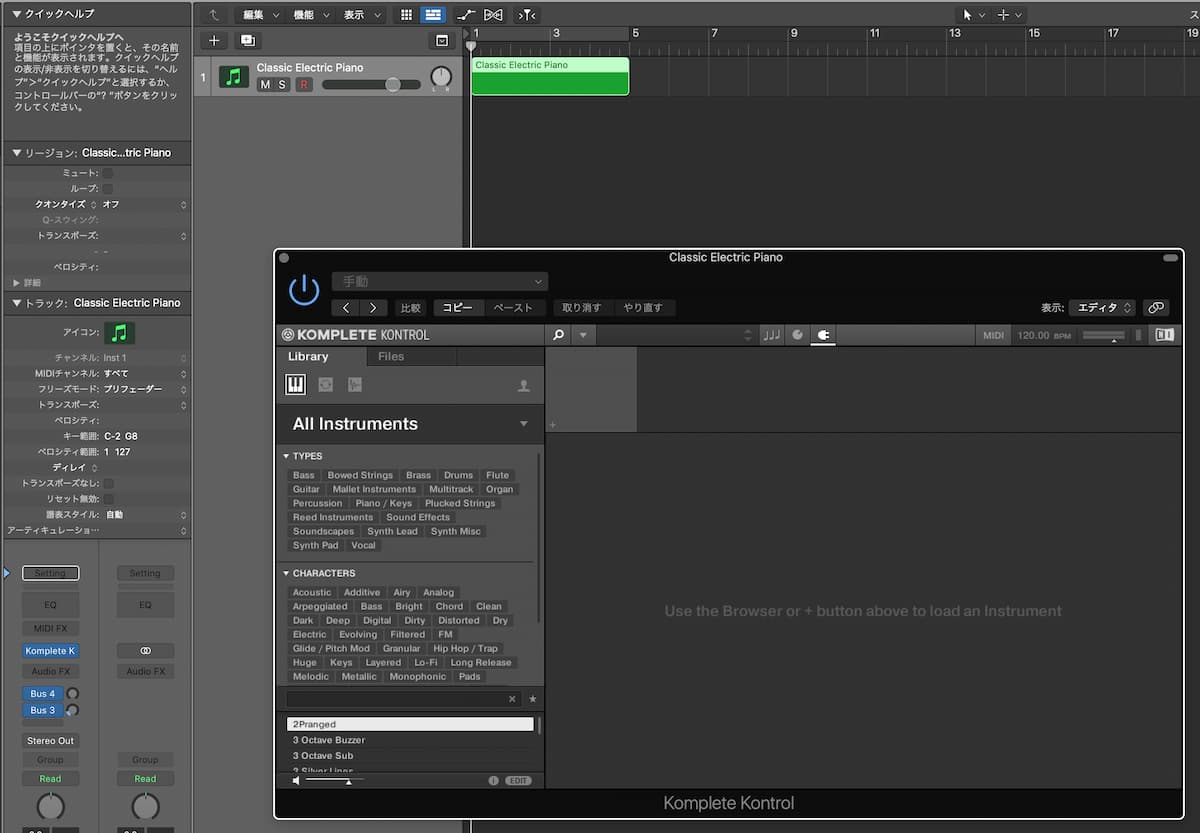
KOMPLETE13SELECTだけの曲
KOMPLETE13 SELECTだけを使って試しにループ曲を作ってみました。
圧縮しているので音質は低いですが、結構イイ感じな気がしてます笑
まとめ|KOMPLETE13シリーズで可能性が広がる
今回、サマーセールでKOMPLETE13 SELECTを買って使用してみました。
たくさんの楽器音源とエフェクト音源を使えるので、作曲の幅が広がると思います。
まだ持っていない方はフリー音源集のKOMPLETE STARTを使うところから始めてはどうでしょうか?
リンク→ KOMPLETE START
